1、在git oschina上创建项目
如图所示,点击加号创建,进入下图所示的创建页面
输入项目名(必须)——选择语言(可选)——项目属性(可选)——创建

选择https,复制地址(后面用到)
然后就成功在git oschina上创建完项目了。
2、myeclipse创建项目,比较简单,不加以演示,此处创建的项目名为GitTest
3、将该项目提交到git oschina上
右键项目——team——share project
选择git——next
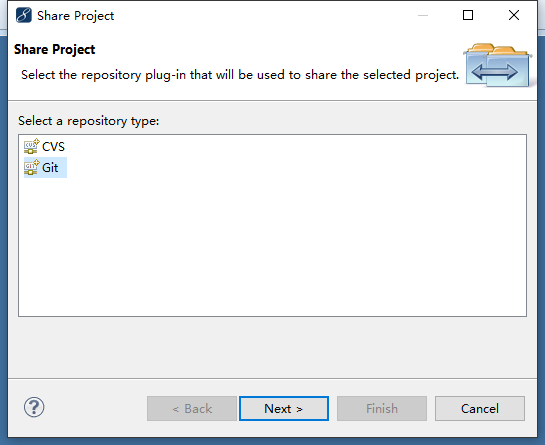
勾选Use or Create……
再点击create repository
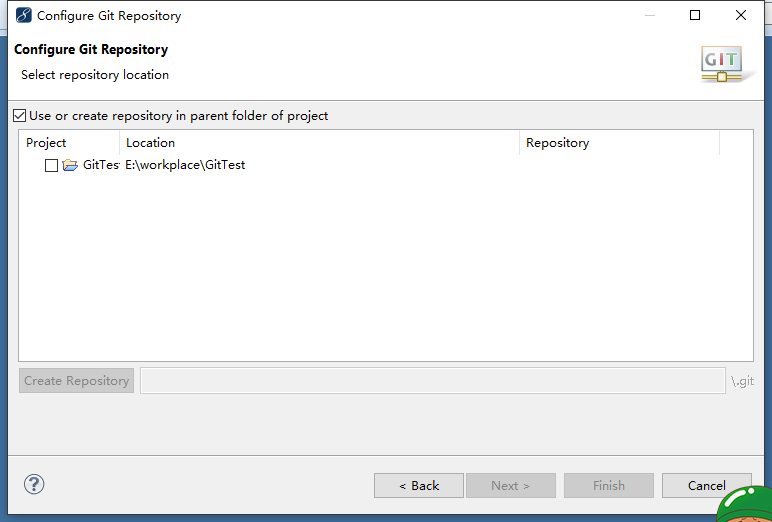
点击finish
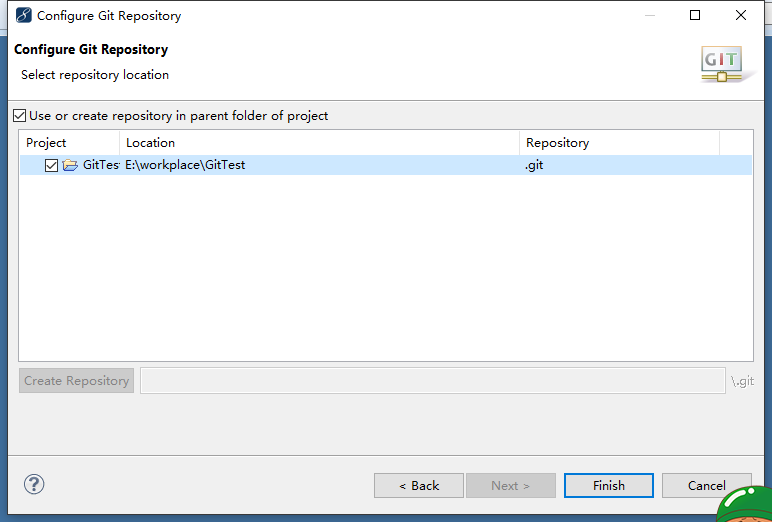
完成后项目变成如下图所示
项目上右键——team——commit,弹出下图
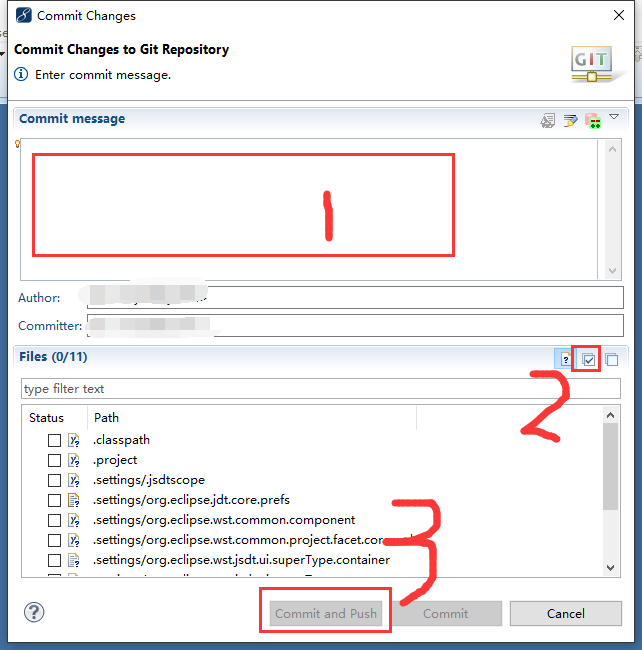
首先写入本次提交的备注信息——接着点击select all按钮——接着commit and push
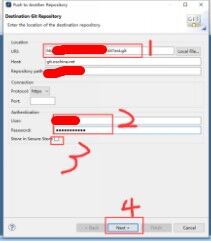
URL栏中输入前面复制的地址——User输入git oschina的账户——输入密码——Store in Secure Store表示保存密码(可选)——next
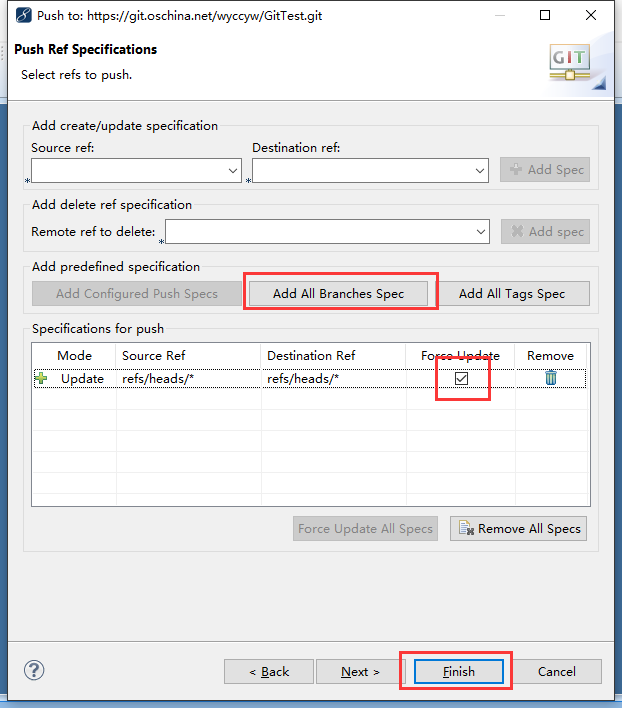
Add All Branch Spec——force update——finish
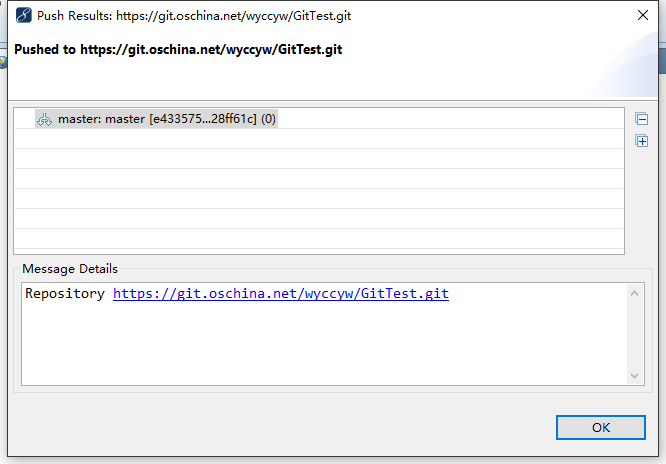
最后如上图,点击ok
5、到git oschina上检查是否提交,如下图则为提交成功
若是此办法不行,参考这里








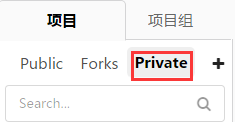
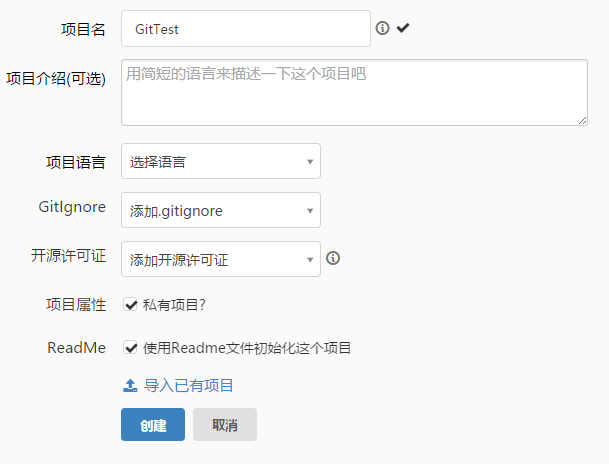
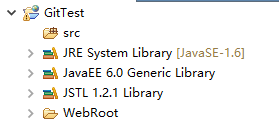
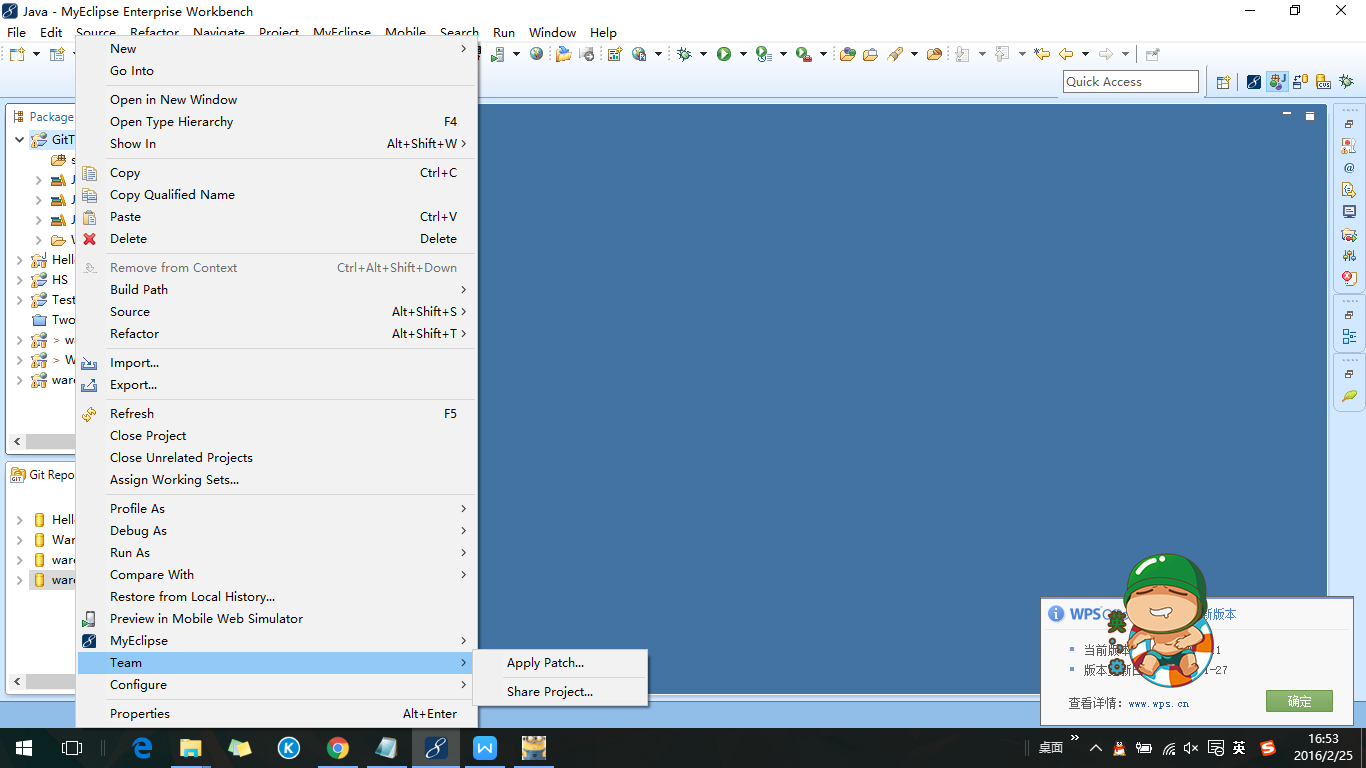
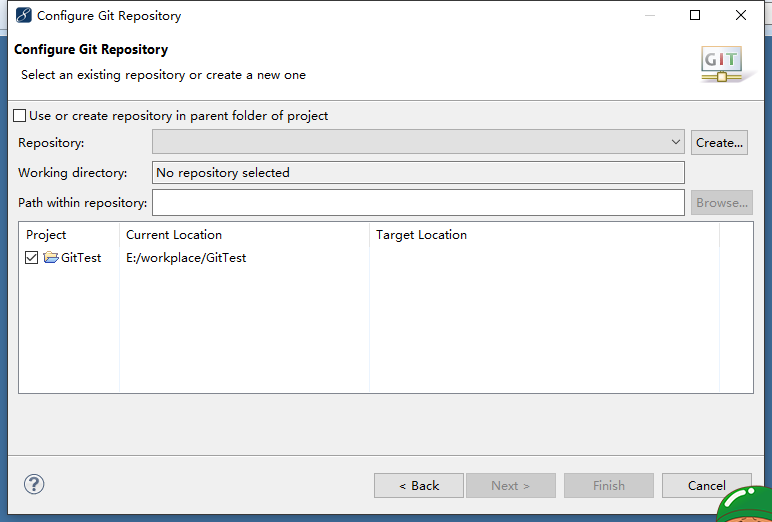
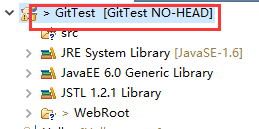















 4198
4198

 被折叠的 条评论
为什么被折叠?
被折叠的 条评论
为什么被折叠?








